كيفية إنشاء مخطط باستخدام التنسيق الشرطي في Excel؟
على سبيل المثال، لديك جدول درجات لصف معين، وتريد إنشاء مخطط لتلوين الدرجات في نطاقات مختلفة، مثل أكبر من 90، أقل من 60، وبين 60 و90 كما هو موضح في لقطة الشاشة أدناه، فكيف يمكنك التعامل مع ذلك؟ سيقدم لك هذا المقال طريقة لإنشاء مخطط باستخدام التنسيق الشرطي لحل هذه المشكلة.
- إنشاء مخطط باستخدام التنسيق الشرطي في Excel
- إنشاء مخطط باستخدام التنسيق الشرطي بواسطة أداة رائعة
- التنسيق الشرطي لمخطط موجود
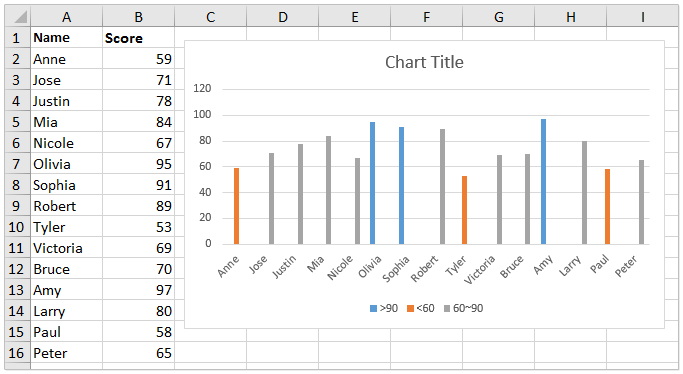
إنشاء مخطط باستخدام التنسيق الشرطي في Excel
لتمييز الدرجات في نطاقات مختلفة في مخطط، يمكنك إنشاء المخطط باستخدام التنسيق الشرطي في Excel.
1. أضف ثلاثة أعمدة إلى يمين بيانات المصدر كما هو موضح في لقطة الشاشة أدناه:
(1) قم بتسمية العمود الأول بـ >90, واكتب الصيغة =IF(B2>90,B2,0) في أول خلية فارغة من هذا العمود، ثم اسحب مقبض التعبئة التلقائية إلى العمود بأكمله؛
(2) قم بتسمية العمود الثاني بـ <60, واكتب الصيغة =IF(B2<60,B2,0), واسحب مقبض التعبئة التلقائية إلى العمود بأكمله؛
(3) قم بتسمية العمود الثالث بـ 60~90, واكتب الصيغة =IF(AND(B2>=60,B2<=90),B2,0), واسحب مقبض التعبئة التلقائية إلى العمود بأكمله.

الآن ستحصل على بيانات مصدر جديدة كما هو موضح في لقطة الشاشة أدناه:
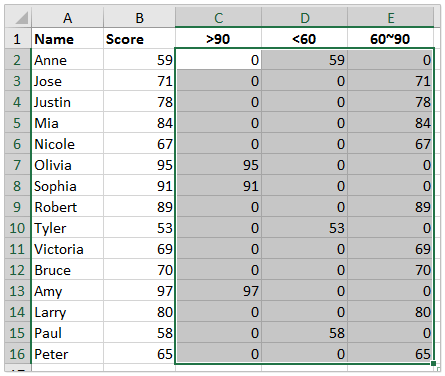
2. يرجى تحديد عمود الاسم والأعمدة الثلاثة الجديدة مع الضغط باستمرار على مفتاح Ctrl ، ثم انقر فوق إدراج > إدراج مخطط عمودي أو شريطي (أو عمودي) > مخطط عمودي مجمع. انظر لقطة الشاشة:

الآن تم إنشاء مخطط باستخدام التنسيق الشرطي. ستلاحظ أن الدرجات الأكبر من 90 هي باللون الأزرق، والدرجات الأقل من 60 هي باللون البرتقالي، بينما الدرجات بين 60 و90 هي باللون الرمادي. انظر لقطة الشاشة:

إنشاء مخطط باستخدام التنسيق الشرطي بواسطة أداة رائعة
إذا كان لديك Kutools for Excel مثبتًا، يمكنك استخدام ميزة Color Grouping Chart الخاصة به لإنشاء مخطط باستخدام التنسيق الشرطي بسرعة في Excel.
1. حدد مصدر البيانات الذي ستنشئ المخطط بناءً عليه، وانقر فوق Kutools > Charts > Color Grouping Chart لتفعيل هذه الميزة.
2. في نافذة تغيير اللون حسب القيمة، يرجى القيام بما يلي:
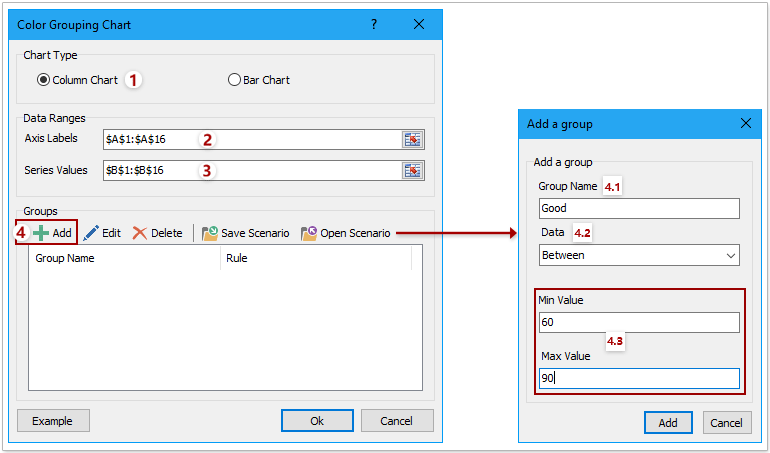
(1) ضع علامة على الخيار مخطط عمودي ؛
(2) حدد نطاق تسميات المحور؛
(3) حدد نطاق قيم السلاسل؛
(4) في قسم المجموعة ، يرجى النقر فوق الزر إضافة . ثم في نافذة إضافة مجموعة، يرجى تحديد اسم المجموعة، نطاق البيانات، وقيم النطاق المحددة حسب الحاجة، والنقر فوق الزر إضافة .
نصائحهذه الميزة ستضيف قاعدة تنسيق شرطي واحدة لكل مجموعة. إذا كنت بحاجة إلى إضافة عدة قواعد تنسيق شرطي للمخطط، يرجى إضافة العديد من المجموعات حسب الحاجة.
3. انقر فوق زر موافق.
الآن سترى أنه تم إنشاء مخطط عمودي، والأعمدة ملونة بناءً على المجموعات المحددة.

ملاحظات: عند تغيير القيم في مصدر البيانات، سيتم تغيير لون تعبئة الأعمدة المقابلة تلقائيًا بناءً على المجموعات المحددة.
التنسيق الشرطي لمخطط موجود
أحيانًا قد تكون قد أنشأت مخططًا عموديًا كما هو موضح في لقطة الشاشة أدناه، وتريد الآن إضافة تنسيق شرطي لهذا المخطط. هنا، سأوصي بميزة تغيير لون المخطط حسب القيمة من Kutools لـ Excel لحل هذه المشكلة.

1. حدد المخطط الذي تريد إضافة التنسيق الشرطي له، وانقر فوق Kutools > Charts > Color Chart by Value لتفعيل هذه الميزة.
2. في نافذة تعبئة لون المخطط بناءً على الحوار، يرجى القيام بما يلي:
(1) حدد معيار نطاق من القائمة المنسدلة البيانات ؛
(2) حدد قيم النطاق في مربعات القيمة الدنيا أو القيمة القصوى ؛
(3) اختر لون تعبئة من قائمة تعبئة اللون ؛
(4) انقر فوق الزر تعبئة .

نصائح:
(1) العمليات (1)-(4) ستغير لون تعبئة الأعمدة التي تقع قيم نقاط بياناتها ضمن النطاق المحدد للبيانات.
(2) إذا كنت تريد تغيير لون تعبئة أعمدة أخرى، تحتاج إلى تكرار العمليات (1)-(4) لإنشاء قواعد أخرى، مثل تغيير لون تعبئة الأعمدة التي تقع قيم نقاط بياناتها بين 60 و90 إلى اللون الرمادي.

3. بعد الانتهاء من العمليات، يرجى النقر فوق زر الإغلاق للخروج من الميزة.
ملاحظات : هذه الطريقة ستغير بشكل دائم لون تعبئة الأعمدة في المخطط. إذا قمت بتغيير القيم في بيانات المصدر، لن يتم تغيير ألوان تعبئة الأعمدة المقابلة.
مقالات ذات صلة:
أفضل أدوات الإنتاجية لمكتب العمل
عزز مهاراتك في Excel باستخدام Kutools لـ Excel، واختبر كفاءة غير مسبوقة. Kutools لـ Excel يوفر أكثر من300 ميزة متقدمة لزيادة الإنتاجية وتوفير وقت الحفظ. انقر هنا للحصول على الميزة الأكثر أهمية بالنسبة لك...
Office Tab يجلب واجهة التبويب إلى Office ويجعل عملك أسهل بكثير
- تفعيل تحرير وقراءة عبر التبويبات في Word، Excel، PowerPoint، Publisher، Access، Visio وProject.
- افتح وأنشئ عدة مستندات في تبويبات جديدة في نفس النافذة، بدلاً من نوافذ مستقلة.
- يزيد إنتاجيتك بنسبة50%، ويقلل مئات النقرات اليومية من الفأرة!
جميع إضافات Kutools. مثبت واحد
حزمة Kutools for Office تجمع بين إضافات Excel وWord وOutlook وPowerPoint إضافة إلى Office Tab Pro، وهي مثالية للفرق التي تعمل عبر تطبيقات Office.
- حزمة الكل في واحد — إضافات Excel وWord وOutlook وPowerPoint + Office Tab Pro
- مثبّت واحد، ترخيص واحد — إعداد في دقائق (جاهز لـ MSI)
- الأداء الأفضل معًا — إنتاجية مُبسطة عبر تطبيقات Office
- تجربة كاملة لمدة30 يومًا — بدون تسجيل، بدون بطاقة ائتمان
- قيمة رائعة — وفر مقارنة بشراء الإضافات بشكل منفرد